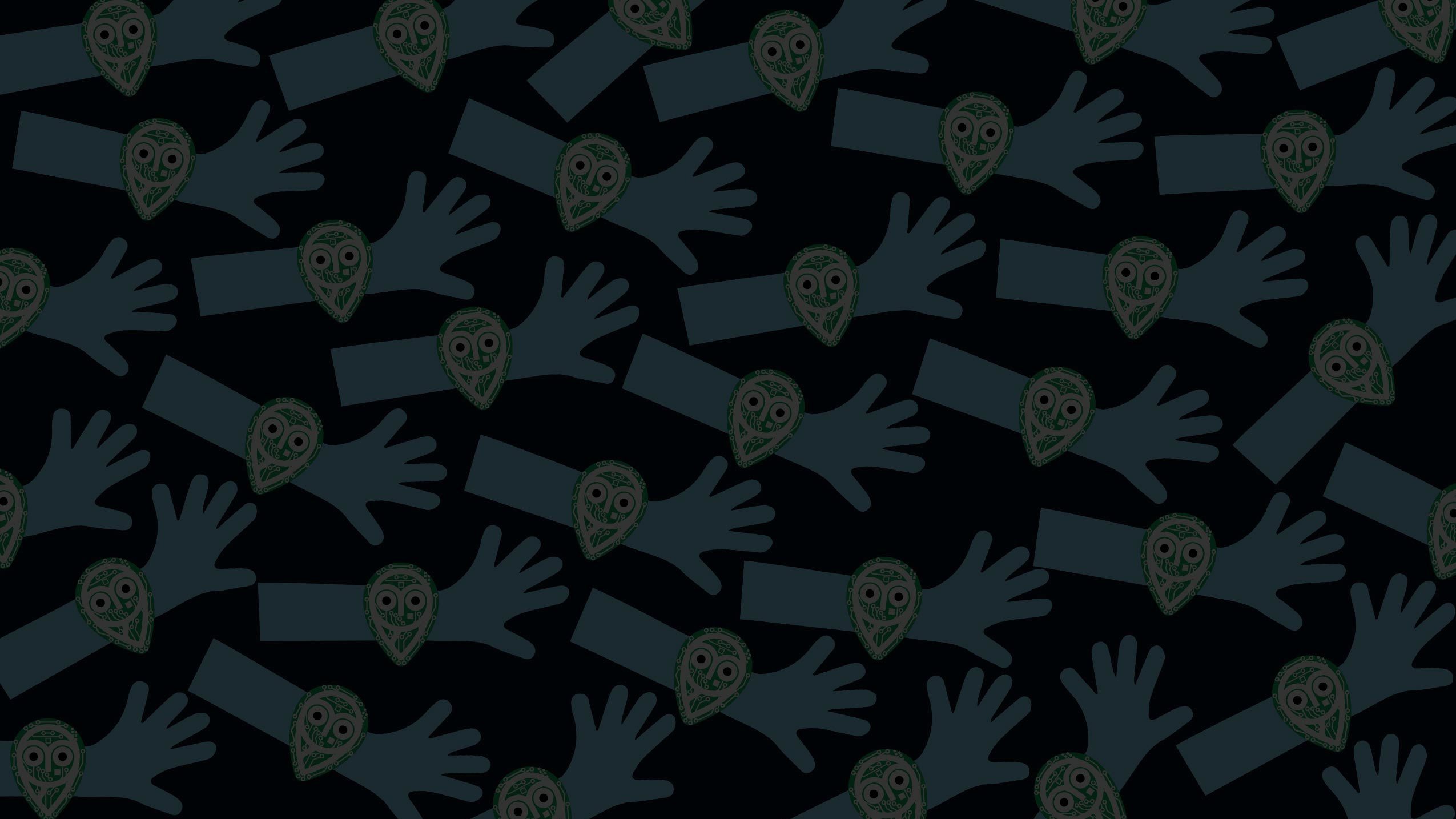WAŻNE! Wszelkie informacje dotyczące samego programu są zamieszczone w zakładce Uploader 640G w dziale Aplikacje
Zapraszamy na funpage Facebook: MiniMed 640G Klub Polska – Dołącz do nas już teraz!
Aby system Nightscout mógł poprawnie działać z pompą insulinową MiniMed 640G, niezbędne jest posiadanie poniższych rzeczy:
- pompa insulinowa Medtronic MiniMed 640G
- sensory glukozy Medtronic MiniMed Enlite (CGM – ciągły monitoring glikemii)
- Contour Next Link 2.4 – glukometr, który pełni też funkcję przekaźnika (wygodniej korzystać z drugiego glukometru, który możemy dedykować do tego rozwiązania)
- kabel OTG (on-to-go)
- telefon z obsługą OTG z aktywnym połączeniem z internetem (wifi, gsm). W przypadku telefonu warto rozważyć zakup telefonu, który ma alternatywną możliwość ładownia baterii. Taki telefon, który np zamiast standardowego wejścia USB ma dodatkowo np gniazdo magnetyczne za pomocą którego też można naładować telefon. Dzięki temu jesteśmy w stanie zapewnić ciągłość przepływu danych, bez konieczności rozłączania glukometru w celu naładowania telefonu.
Co zrobić, alby móc cieszyć się tym rozwiązaniem…
Do poprawnego wyświetlania wyników glikemii potrzebujemy oprogramować własną stronę Nightscout. W tym celu przejdź do sekcji INSTALACJA . Stronę Nightscout możesz oprogramować w serwisie Heroku ( czyli potrzebujesz Github i Heroku ) lub w serwisie 10be.de . Jeśli już przeszliśmy proces instalacji strony Nightscout, to powinieneś posiadać Heroku dwie wartości niezbędne do uruchomienia usługi dla MiniMed640G:
- adres strony – na przykładzie poradnika: https://unikalnanazwakonfiguracji.herokuapp.com
- hasło (API_SECRET): na przykładzie poradnika: „hasloktorepamietam„
Do dzieła! 🙂
1. Poniżej na zdjęciu widzimy jak wygląda urządzenie pełniące funkcję „uploader’a”, który łączy się bezprzewodowo z pompą insulinową i wysyła dane do przygotowanej przez nas strony na Azure. Stamtąd można mieć wgląd w aktualny poziom cukru z każdego zakątka na świecie, pod warunkiem, że będziemy mieli dostęp do internetu. Ważne jest to, żeby poniższe rozwiązanie znajdowało się w niedalekiej odległości od osoby, która posiada pompę insulinową z systemem CGM (ciągły monitoring glikemii). Ważne jest też to, że bezapelacyjnie glukometr musi być „sparowany” z pompą.
2. Ściągamy aplikację na telefon z systemem ANDROID, który będzie obsługiwał „uploader”. Aktualna najnowsza wersja to v0.7.3 (do ściągnięcia tutaj: 600 series-ns-uploader_v0.7.3)
Możemy też skorzystać z linku kierującego bezpośrednio na stronę projektu Lennart’a , tam jest zawsze aktualny plik aplikacji : https://github.com/pazaan/640gAndroidUploader/releases
3. Do poprawnego działania programu, niezbędny też będzie kabel OTG (On The Go), który można kupić w każdej elektro-sieciówce, bądź sklepie z akcesoriami do telefonów.
4. Po zainstalowaniu aplikacji i podłączeniu glukometru (który jest sparowany z pompą), pojawi nam się pierwszy odczyt. BRAWO!
5. Idziemy dalej. Wchodzimy w menu – trzy poziome kreseczki.
6. Wchodzimy w „Settings”:
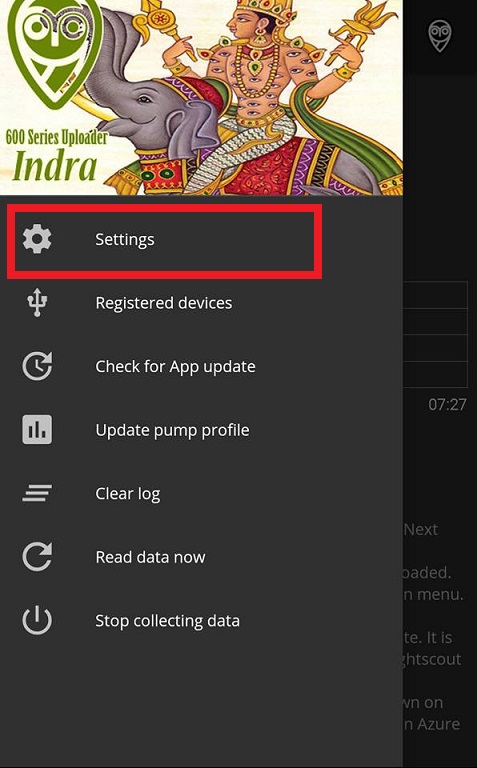
7. W tym miejscu podajemy dane, które otrzymaliśmy podczas konfiguracji konta na Heroku lub 10be.de.
- zaznaczamy check-box przy REST API UPLOAD. Dzięki temu mamy możliwość wprowadzić kolejne dwie wartości:
- Nightscout URL – jest to adres naszej strony Heroku (w naszym przypadku: https://unikalnanazwakonfiguracji.herokuapp.com)
- API Secret – jest to hasło do strony Nightscout (w naszym przypadku: hasloktorepamietam)
8. GRATULACJE!! Wszystko działa. Możemy przejść do jakiejkolwiek przeglądarki internetowej i sprawdzić nasz adres strony. Powinniśmy otrzymać mniej więcej taki wykres (wykres w zależności od Waszych danych, które macie na pompie).
9. W dziale PLIKI, można ściągnąć aplikację NightWatch, która działa na systemie Android.
Zapraszam również do działu NightWatch, gdzie krok po kroku jest wyjaśnione w jaki sposób zainstalować i skonfigurować aplikację na android, oraz w jaki sposób uruchomić „widget” na pulpicie telefonu.
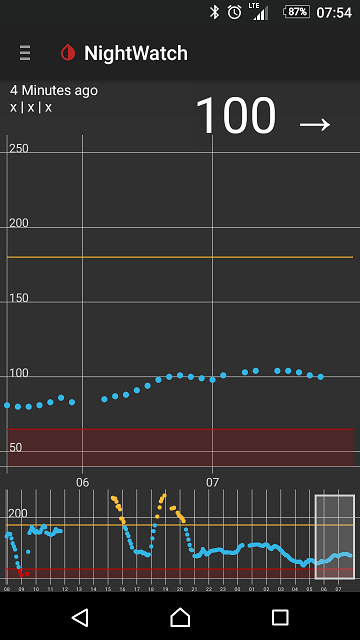
10. Widok okna w przeglądarce internetowej telefonu komórkowego:
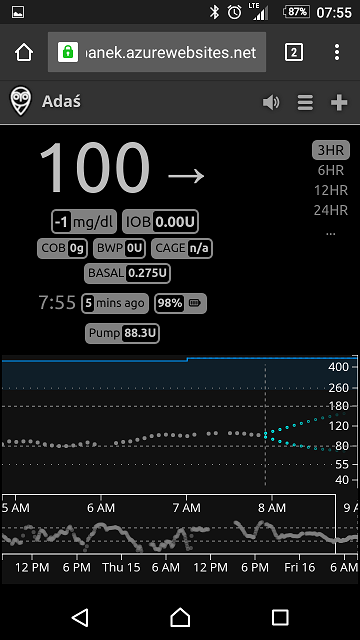
11. Mamy też możliwość podglądu aktualnych wyników, na zegarku PEBBLE.
Zapraszam do działu PEBBLE, gdzie krok po kroku jest wyjaśnione w jaki sposób zainstalować i skonfigurować aplikację, oraz w jaki sposób uruchomić „watchface” na zegarku.
autor: Paweł Babańczyk
FB: #Pablo Ńczyk